Virtuelle Hintergründe
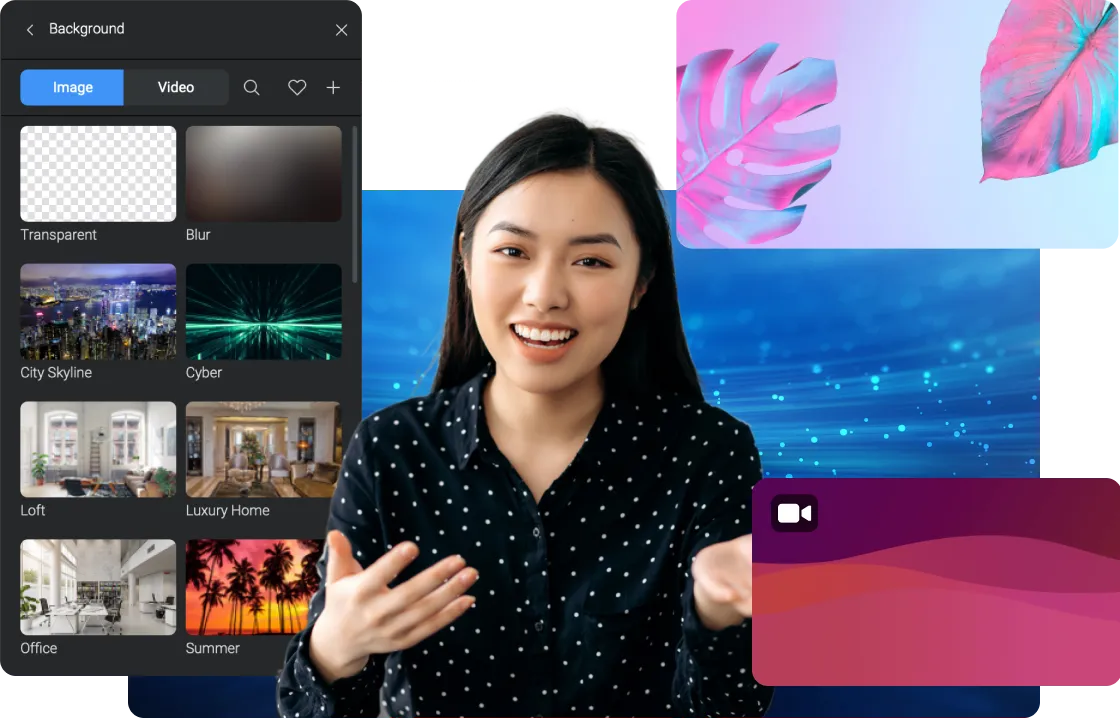
Virtuelle Hintergründe
Mit virtuellen Hintergründen sind Sie jederzeit gut auf Ihre Live-Videos – von Webkonferenzen über virtuelle Klassenzimmer bis hin zu Livestreams – vorbereitet. Diese Funktion ermöglicht es Ihnen, Ihren Hintergrund unscharf zu stellen, zu entfernen und durch Bilder oder Videoquellen zu ersetzen, ohne dass Sie einen Green Screen benötigen würden.
Zur Erstellung eines sogar noch professionelleren Live-Videos können Nutzer mit einem Green Screen oder Bluescreen die Chroma Key-Funktion (farbbasierte Bildfreistellung) aktivieren. Greifen Sie auf die erweiterten Einstellungen zu, um Ihre Produktionsqualität auf die nächste Stufe zu heben.
Mehrere Videoquellen
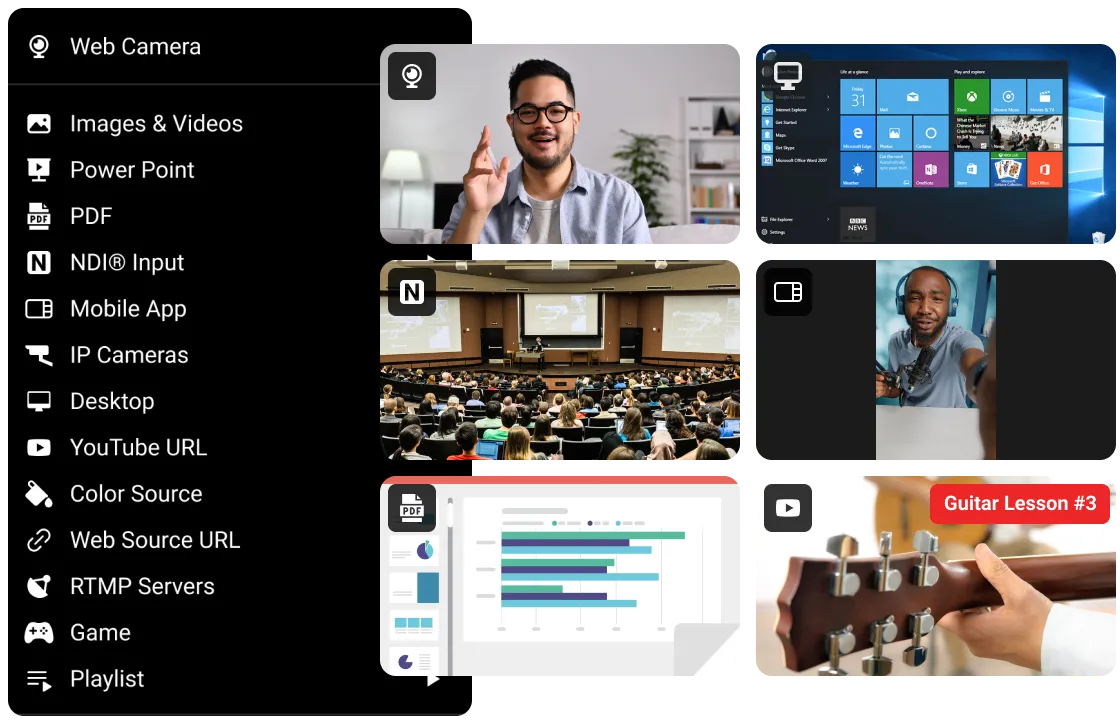
Mehrere Videoquellen
Erstellen Sie professionelle Live-Videos aus bis zu 200 Videoquellen. Fügen Sie Webcams, voraufgezeichnete Videos, Bilder, Ihren Computerbildschirm, Apps, Web-Quellen und vieles mehr Ihren Livestreams und Aufnahmen hinzu. Wechseln Sie einfach zwischen den Quellen, um Ihr Publikum anzusprechen.
Mit ManyCam können Sie mit Ihren Live-Videos Ihre Kreativität spielen lassen. Anstatt nur Ihre Webcam zu verwenden, können Sie jede Ressource nutzen, von Präsentationen und Videos bis hin zu Apps, Websites und mehr.
Medienquellen-Switcher
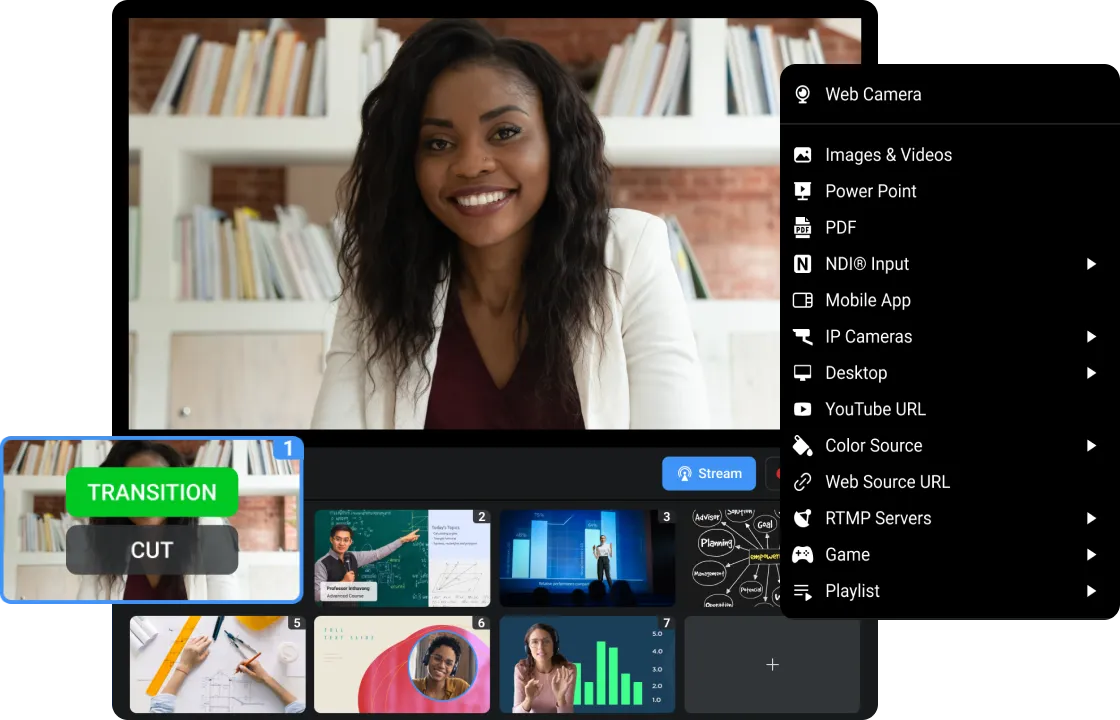
Medienquellen-Switcher
Wechseln Sie einfach zwischen Videoquellen für eine bessere Kommunikation. Das Kombinieren verschiedener Videoquellen, sekundärem Filmmaterial und Perspektiven mehrerer Kameras ist ein Muss, wenn es um professionelle Livestreams oder Videoanrufe geht. Mit ManyCam können Sie sogar Ihren bevorzugten Übergang beim Quellenwechsel auswählen.
Eine Möglichkeit, ansprechende Live-Videos zu erstellen, besteht darin, verschiedene Videoquellen und Kameraperspektiven zu verwenden. Mit einem Medienquellen-Umschalter wie ManyCam können Sie einfach per Knopfdruck von einer Videoquelle zur nächsten wechseln. Wechseln Sie während Ihres Videos zwischen Sonderzielen, um dem Publikum unterschiedliche Perspektiven zu bieten, wie es auch bei Fernsehsendungen der Fall ist.
Ebenen
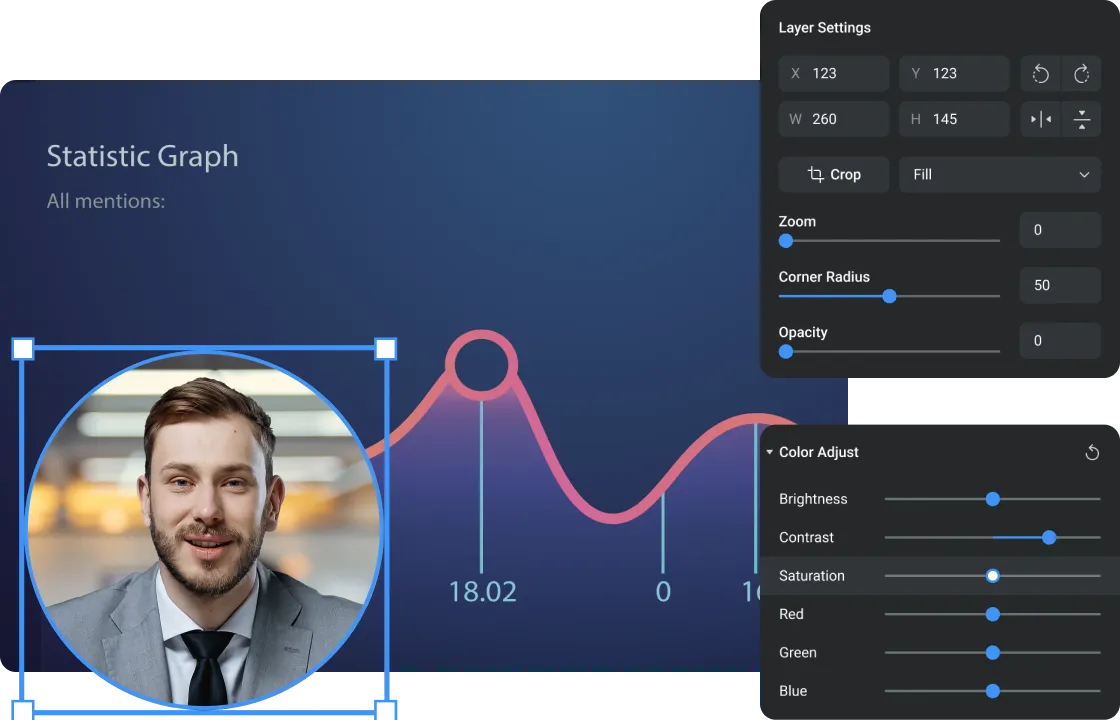
Ebenen
Verwenden Sie Ebenen mit abgerundeten Ecken und stellen Sie die Transparenz jeder Ebene ein, um Ihre Videokonferenzen und Live-Streams zu verbessern. Organisieren Sie Ihre Ebenen einfach mit den einrastenden Hilfslinien und sorgen Sie so für optimale Live-Videos.
Bild-in-Bild
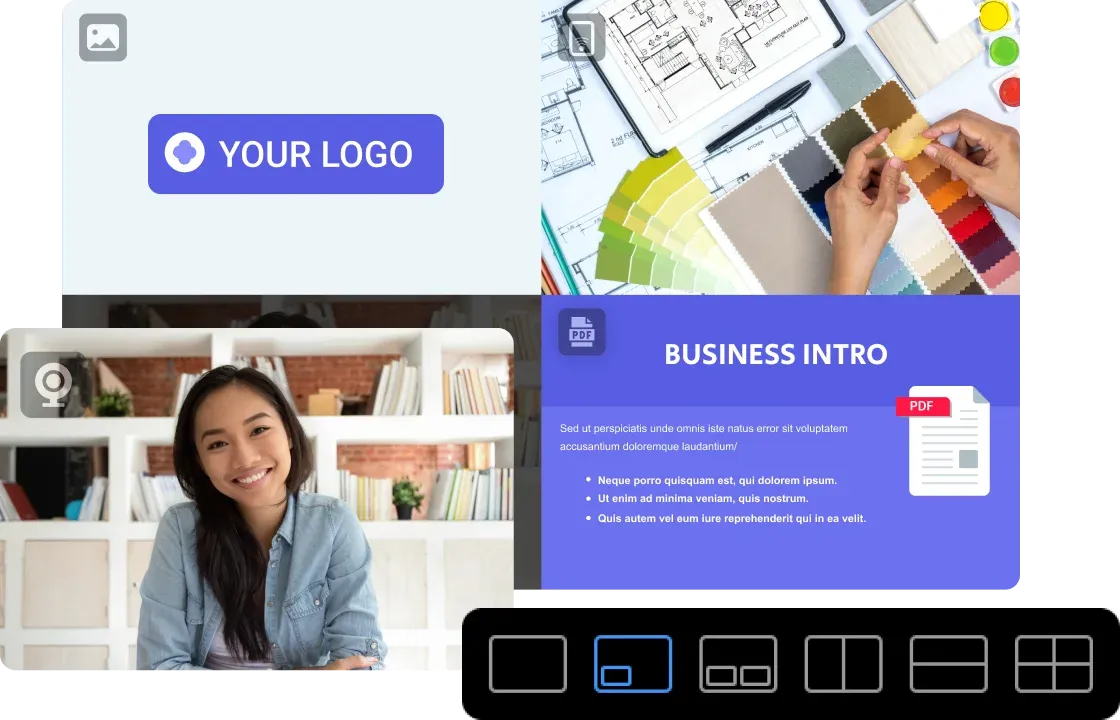
Bild-in-Bild
Mit ManyCam erhalten Sie nicht nur eine Streaming-Software, sondern können auch verschiedene Fenster Ihrem Hauptbildschirm hinzufügen, um so Ihr Publikum anzusprechen. Fügen Sie eine beliebige Videoquelle hinzu, ändern Sie die Größe und positionieren Sie die Bildschirme oder den geteilten Bildschirm neu. Machen Sie sich bereit, wie ein Profi mit so vielen Bild-in-Bild-Fenstern zu streamen, wie Sie benötigen.
Mit mehreren Bild-in-Bild-Ebenen während Ihrer Live-Übertragung können Sie viel dynamischere Videos erstellen. Wenn Sie beispielsweise festlegen, dass sich Ihre Webcam-Ansicht jederzeit in der Ecke Ihres Streams befindet, können die Zuschauer eine Verbindung zu Ihnen herstellen und den Fokus beibehalten.
Titel
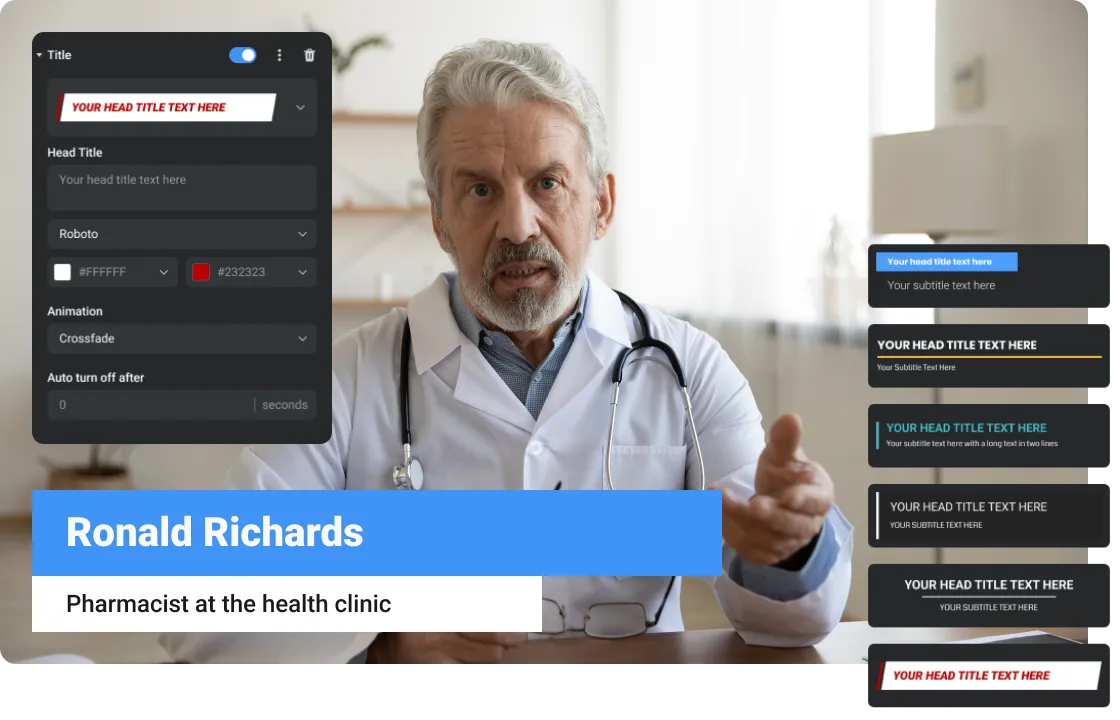
Titel
Während Ihrer Livestreams oder Videokonferenzen können Sie einen Balken im unteren Drittel hinzufügen, um Ihrem Live-Video ein professionelles Aussehen zu verleihen und Ihren Namen, Titel und andere Informationen einblenden. ManyCam bietet verschiedene Grafik-Overlays, und Benutzer können einen beliebigen Text live schreiben, der dann angezeigt wird.
Untere Drittel sind grafische Overlays mit Text, mit denen in Videos relevante Informationen dargestellt werden können. Es hält das Publikum auf dem Laufenden, was bei Streams und Videoanrufen sehr nützlich sein kann. Der Name bezieht sich auf den unteren Teil des Bildschirms, der als sicherer Bereich betrachtet wird, der das Gesicht des Präsentierenden nicht bedeckt.
Virtuelle Webcam
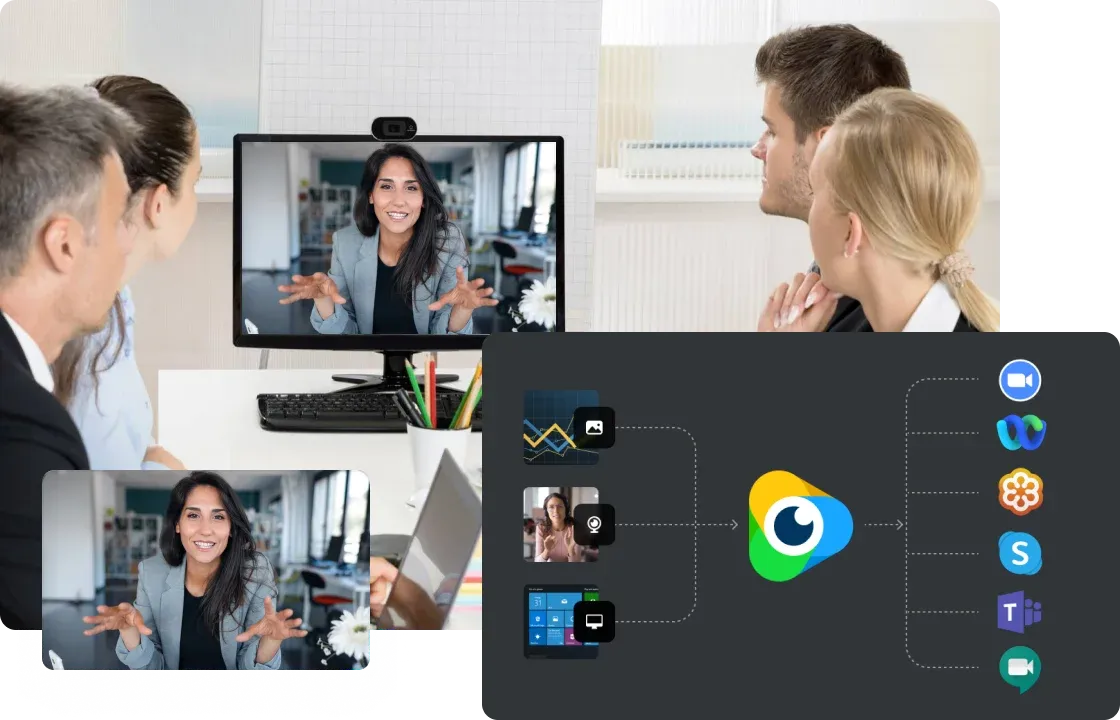
Virtuelle Webcam
Wählen Sie ManyCam als Ihre virtuelle Webcam aus und erhalten Sie Zugriff auf die fantastischen Live-Video-Tools von ManyCam während Ihrer Online-Kurse, Videoanrufe, Chats, Konferenzen und Online-Meetings in Anwendungen wie Skype, WebEx und Facebook-Chats!
Mit einer virtuellen Webcam können Benutzer die Ressourcen ihres Computers während Videoanrufen verwenden, anstatt eine Live-Webcam zu nutzen. Mit anderen Worten, Benutzer können während eines Videoanrufs Bilder und Videos platzieren und ihre Bildschirme und andere Videoquellen als ihre primäre Ausgabe freigeben.
Mobile App
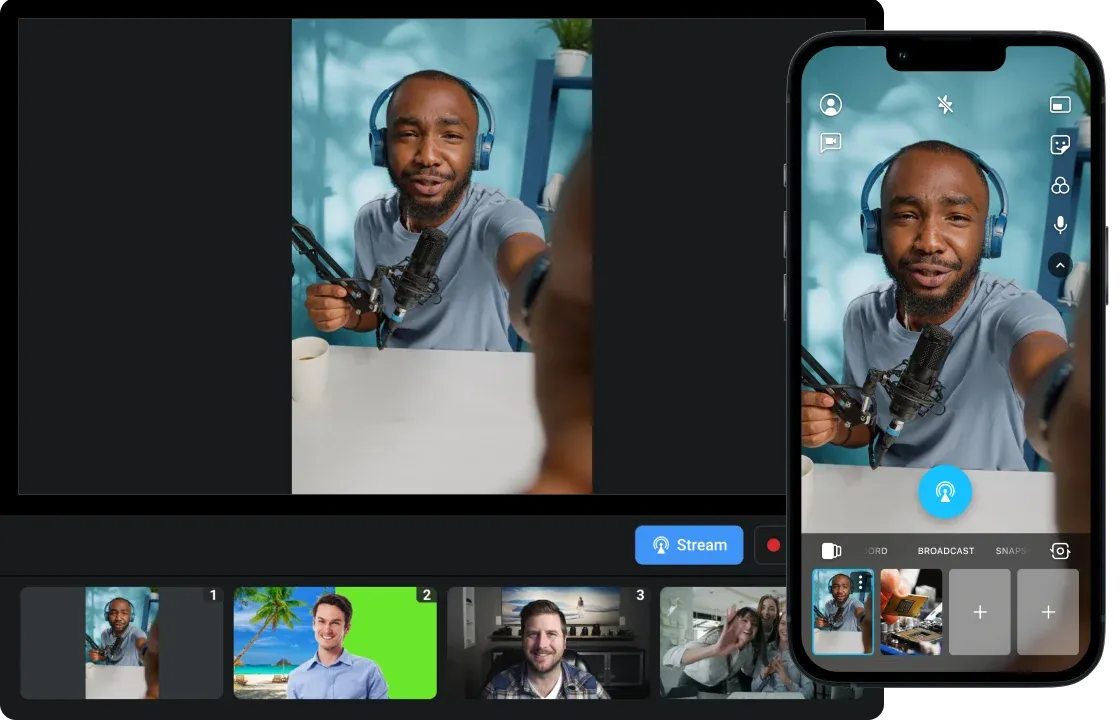
Mobile App
Verwenden Sie Ihr Mobiltelefon als Videoquelle mit der Mobile-Quell-App von ManyCam. Nehmen Sie unterwegs weg von Ihrem Computer Live-Videos auf und streamen Sie sie mit Ihrem Telefon direkt zu ManyCam. Oder streamen Sie mit bis zu 4 Videoquellen direkt von Ihrem Telefon auf eine beliebige Streaming-Plattform.
Unabhängig davon, ob Sie mobile Livestreams erstellen oder Ihre Geräte als zusätzliche Ressourcen verwenden, mit ManyCam können Sie Ihre Ausrüstung optimal nutzen. Ihr mobiles Gerät kann während Videokonferenzen zu Ihrer Webcam werden und Ihrem Livestreaming-Setup viel Wert verleihen.
Exportieren und Importieren von Voreinstellungen oder Projekten
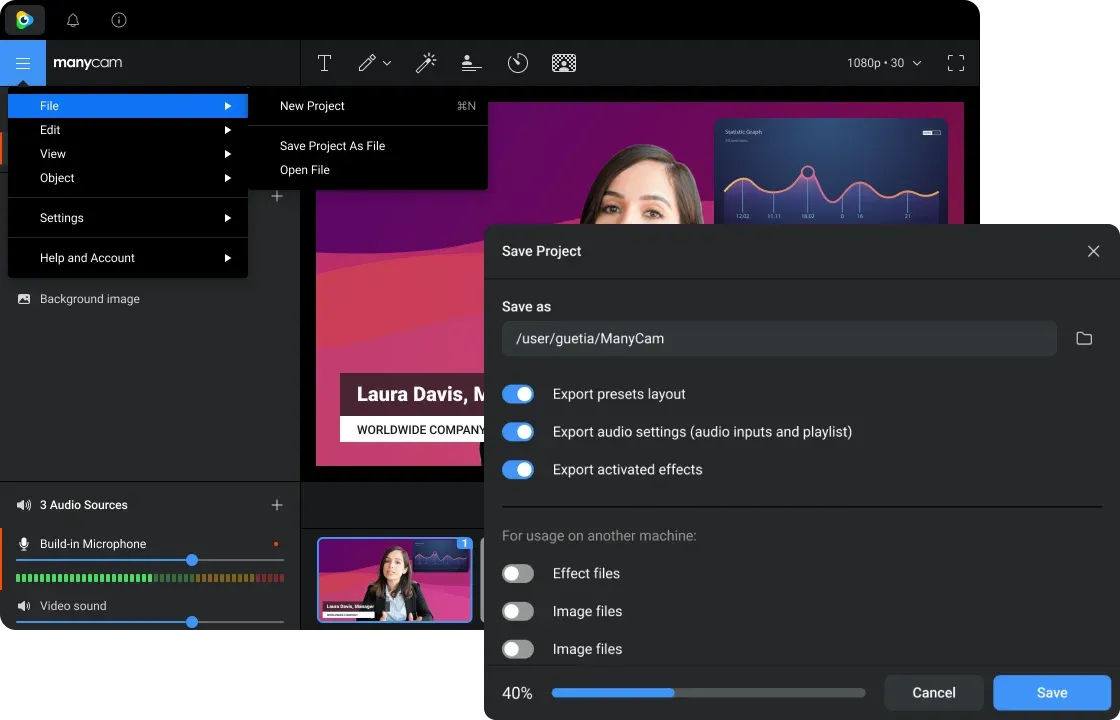
Exportieren und Importieren von Voreinstellungen oder Projekten
Speichern Sie ganze Projekte oder exportieren und importieren Sie Voreinstellungen, um mit Live-Videos noch produktiver zu werden. Sobald Sie Ihre Videovoreinstellungen mit Videoquellen eingerichtet haben, können Sie Ihr Projekt in ManyCam speichern sowie diese Voreinstellungen exportieren und sie in andere Projekte importieren.
Mit dieser Funktion können Benutzer ihre Arbeit für die zukünftige Verwendung sowie als Backup speichern. So sparen Sie Zeit und verbessern Ihren gesamten Arbeitsablauf mit Live-Videos.
Webquelle
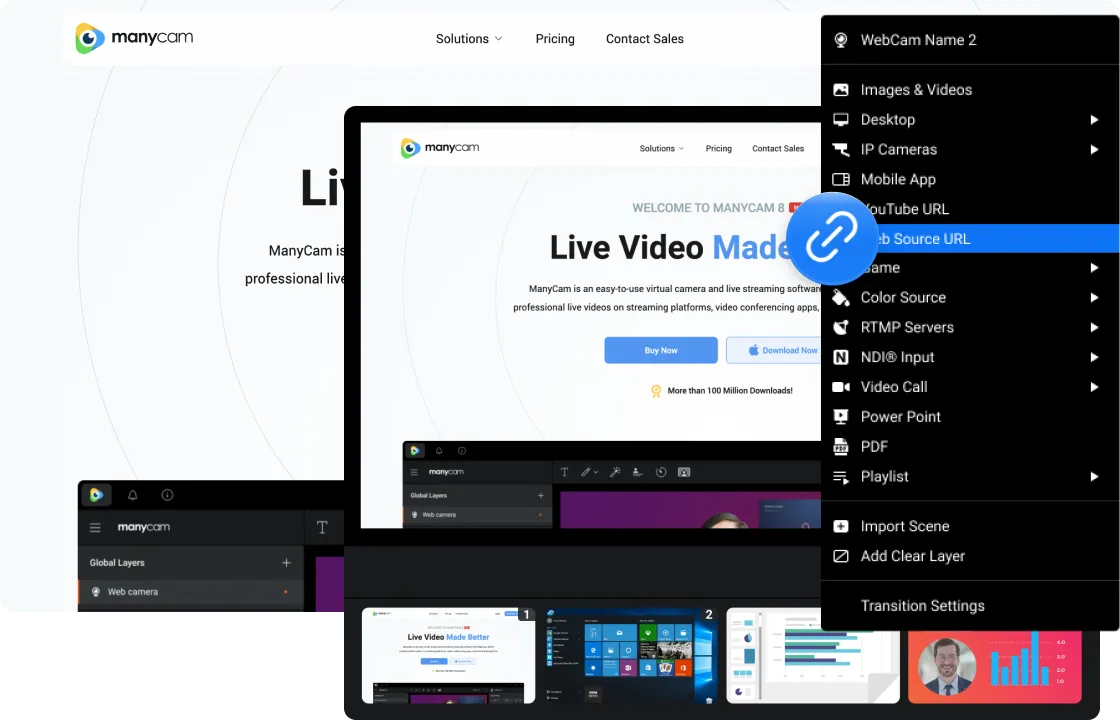
Webquelle
Mit der Funktion „Webquelle“ können Benutzer ohne Browser Webseiten als Videoquellen während Live-Videos oder Aufzeichnungen hinzufügen und so die Produktivität steigern. Mit ManyCam können Sie auch das CSS der Webseite anpassen.
Bei Live-Videos sind Produktivität und Anpassung von entscheidender Bedeutung, weshalb ManyCam die Funktion Webquelle entwickelt hat. Benutzer können problemlos Websites als Quellen hinzufügen und das CSS jeder hinzugefügten Webseite so anpassen, dass ihr Video genau wie benötigt angezeigt wird.
YouTube-Integration
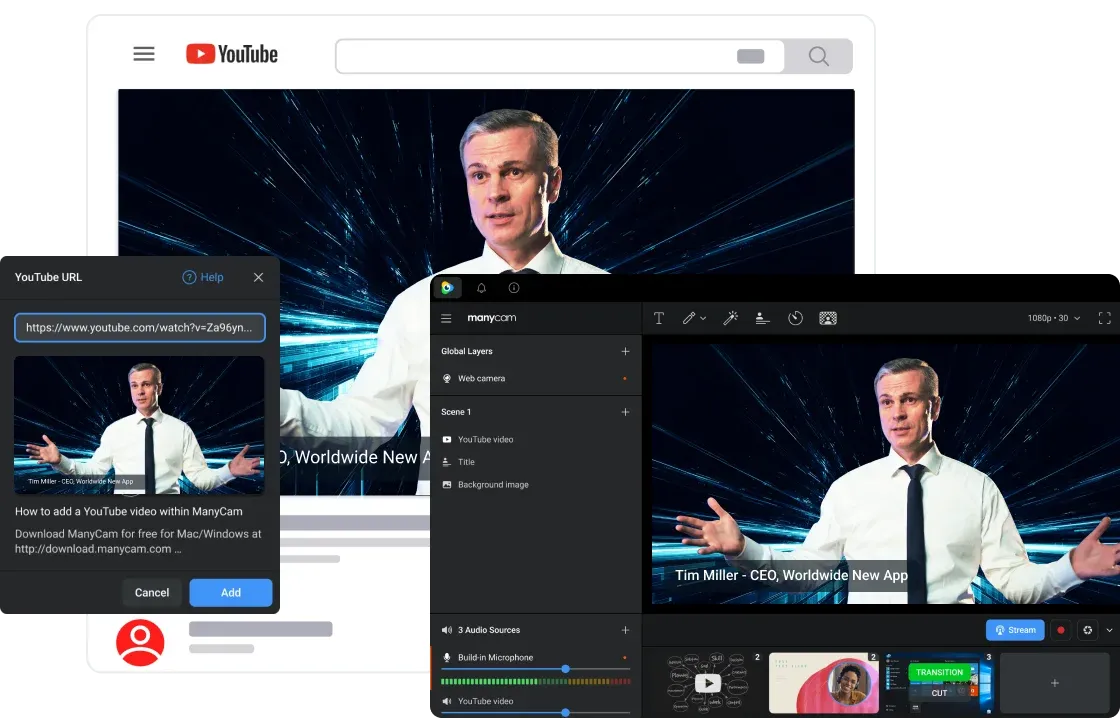
YouTube-Integration
Erstellen Sie Live-Videos mit YouTube-Videos als Quellen oder verwenden Sie sie für Ihre Videoanrufe. Mit ManyCam können Sie YouTube-Videos als Hauptquelle für Livestreams, Videokonferenzen oder Aufzeichnungen verwenden. Sie können auch ganze Video-Wiedergabelisten erstellen, um sie live in Schleife abzuspielen.
Mit ManyCam ist das Abspielen von YouTube-Videos in Ihren Livestreams und Videoanrufen einfacher, als jemals zuvor. Sie müssen lediglich die YouTube-URL des Videos kopieren und als eine Ihrer ManyCam-Videoquellen einfügen. Sie können das Video live abspielen und anhalten oder Ihrer Wiedergabeliste hinzufügen.
Streamen auf Facebook & YouTube Live
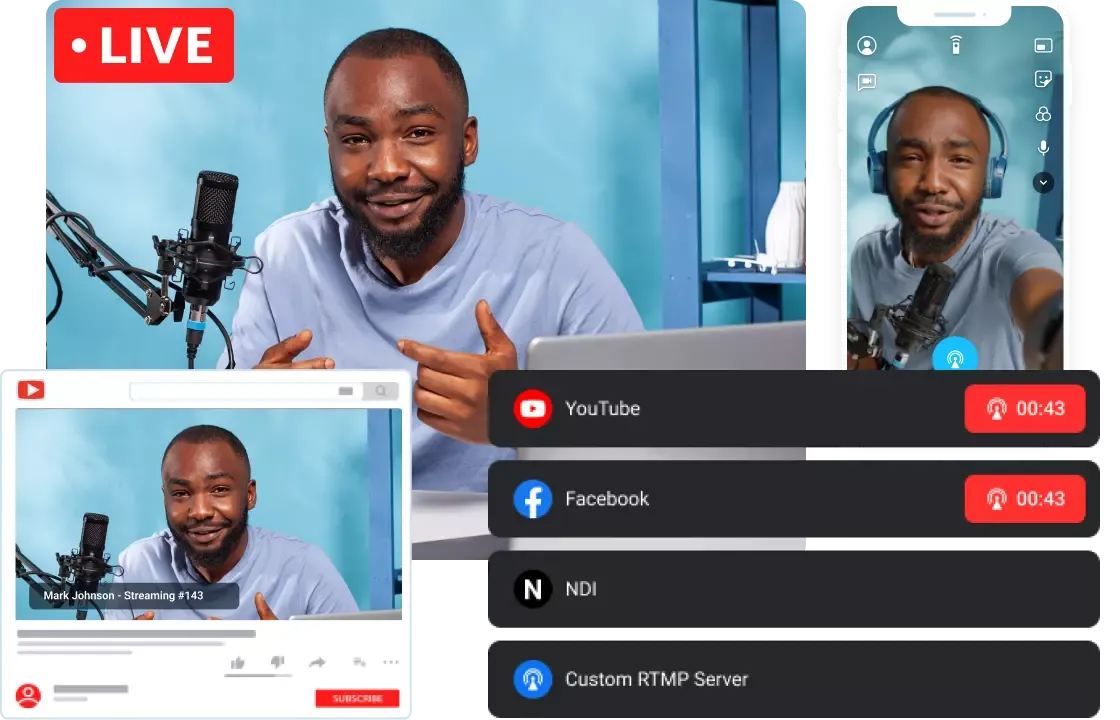
Streamen auf Facebook & YouTube Live
Streaming war noch nie einfacher! Verbinden Sie ManyCam mit Facebook und YouTube, um gleichzeitig zu streamen. Richten Sie Ihren RTMP-Stream schnell ein und senden Sie ihn an die von Ihnen bevorzugten Streaming-Dienste oder gehen Sie auf mehreren Plattformen gleichzeitig live, um Ihre Online-Reichweite zu erhöhen.
Livestreaming auf Facebook, YouTube und Twitch ist eine der besten Möglichkeiten, um Ihr Online-Publikum zu vergrößern und mehr Menschen zu erreichen. Mit ManyCam ist das Livestreaming auf diesen Plattformen so einfach wie das Klicken einer Schaltfläche.
Mehrkanalübertragung
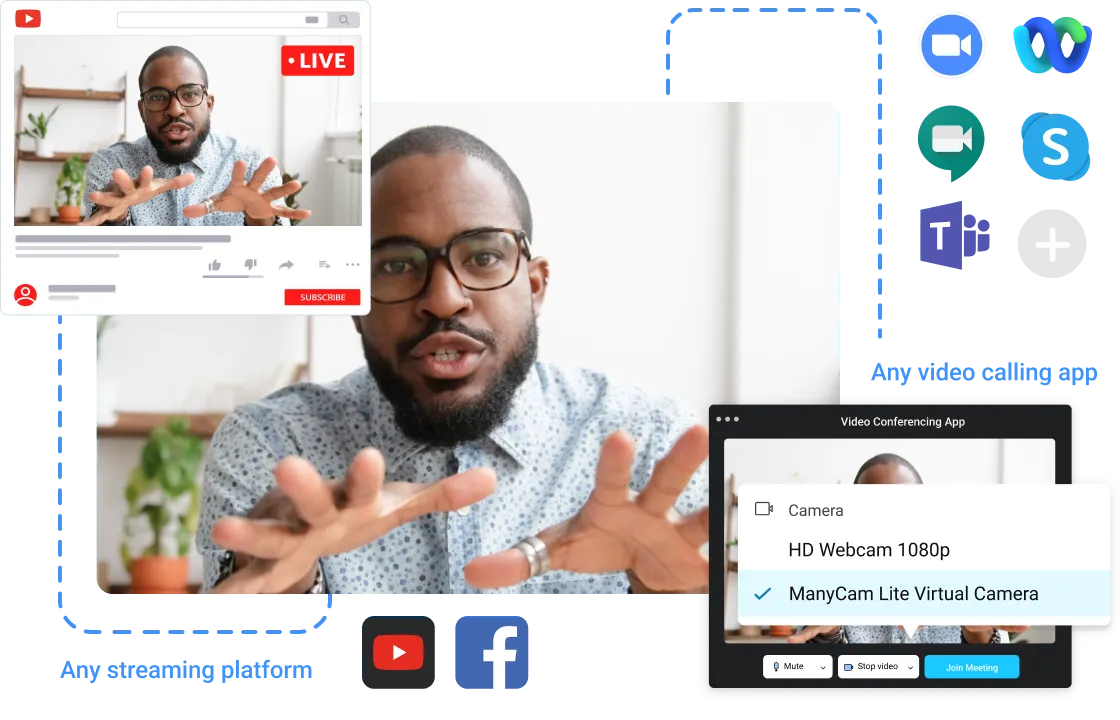
Mehrkanalübertragung
Über eine RTMP-Verbindung können Benutzer gleichzeitig auf mehrere Streaming-Plattformen übertragen, um so die Reichweite zu erhöhen. Außerdem können Sie gleichzeitig auf Facebook, YouTube und jeder anderen Live-Streaming-Plattform live gehen. Mit ManyCam können Benutzer Videoanruf-Apps wie Skype mit Sendekanälen verbinden.
Livestreaming ist ein fantastisches Tool, um Ihre Online-Präsenz zu steigern, insbesondere wenn Sie gleichzeitig auf mehreren Plattformen live gehen. Durch die Übertragung auf mehreren Kanälen können Sie von den besten Funktionen jeder Website profitieren, z. B. von der Reichweite von Facebook und der Monetarisierung von YouTube.
RTMP-Stream
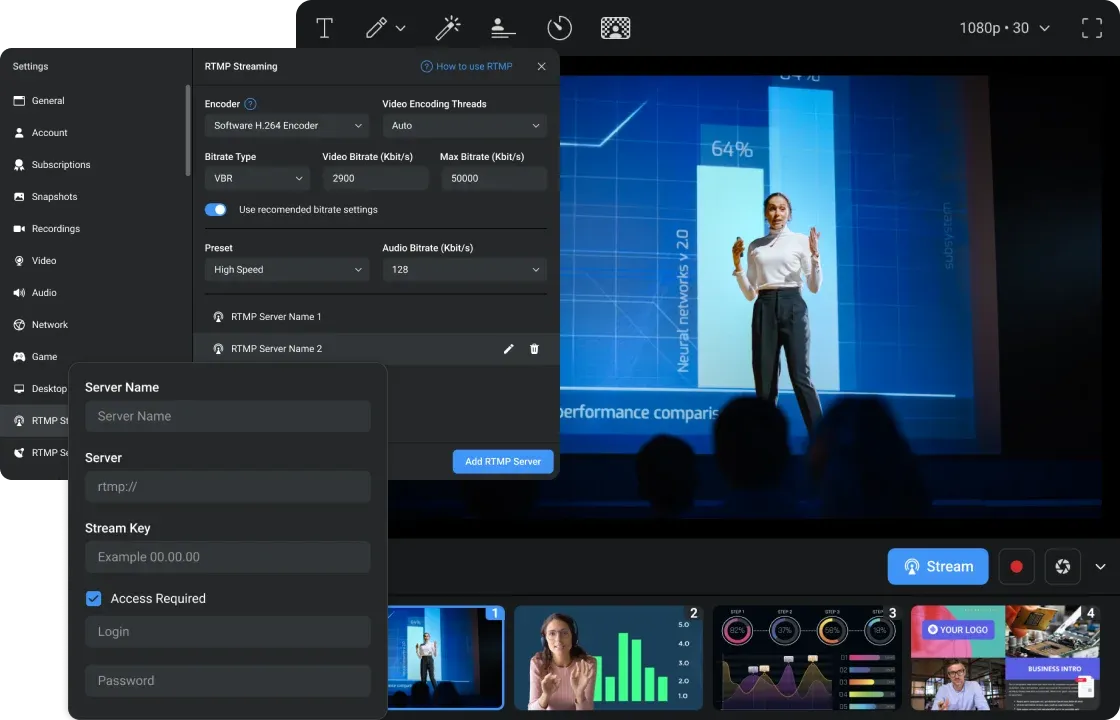
RTMP-Stream
Mit der RTMP-Funktion können Sie mit einem Stream-Schlüssel wie USTREAM- und YouTube-Live-Events direkt auf jeder Streaming-Plattform übertragen. Richten Sie Ihren bevorzugten RTMP-Stream in ManyCam ein und gehen Sie mit Ihrem bevorzugten Streaming-Dienst schnell live!
Das Real-Time Messaging Protocol (RTMP) ist ein Protokoll zum Streamen von Audio, Video und Daten über das Internet. Die meisten Streaming-Plattformen erlauben RTMP-Verbindungen, sodass Sie ein viel größeres Publikum für Ihre Livestreams finden können. Diese Funktion ist auf ManyCam sehr einfach zu verwenden und kann Ihre Livestreaming-Reichweite erweitern. Sie können auch eine benutzerdefinierte RTMP-Konfiguration hinzufügen, um sie auf Ihren persönlichen Server zu streamen.
IP-Kamera
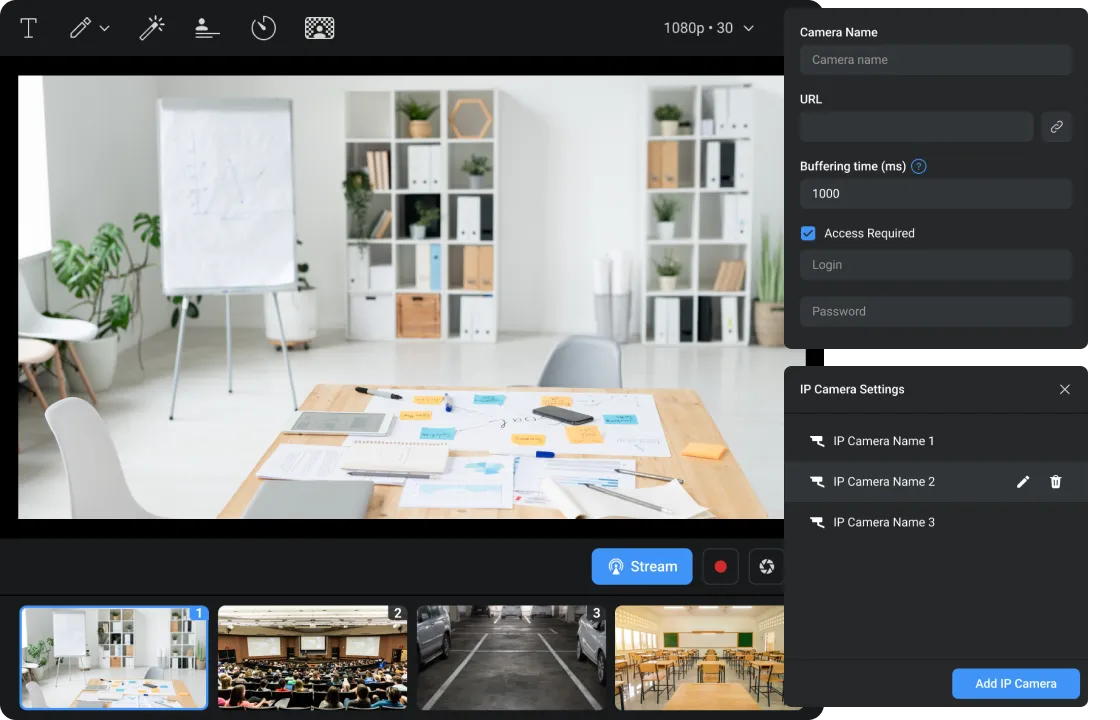
IP-Kamera
Schließen Sie Ihre IP-Kameras an, um Inhalte zu streamen oder um aufzunehmen. Zeigen Sie Ihre IP-Kameras auf Ihrem Computer an, um Ihr Zuhause, Ihr Büro, Ihren Parkplatz oder einen beliebigen Ort im Auge zu behalten, an dem Sie Sicherheit benötigen. Die Webcam-Software unterstützt sowohl MJPG- als auch H.264-Streams.
IP-Kameras, kurz für Internet Protocol Kameras, sind Kameras, die Daten über Computernetzwerke senden und empfangen. Durch ihre Fähigkeit, online zu kommunizieren, eignen sie sich sowohl für die Überwachung als auch für Live-Videos im Allgemeinen.
Green Screen (Chroma Key)
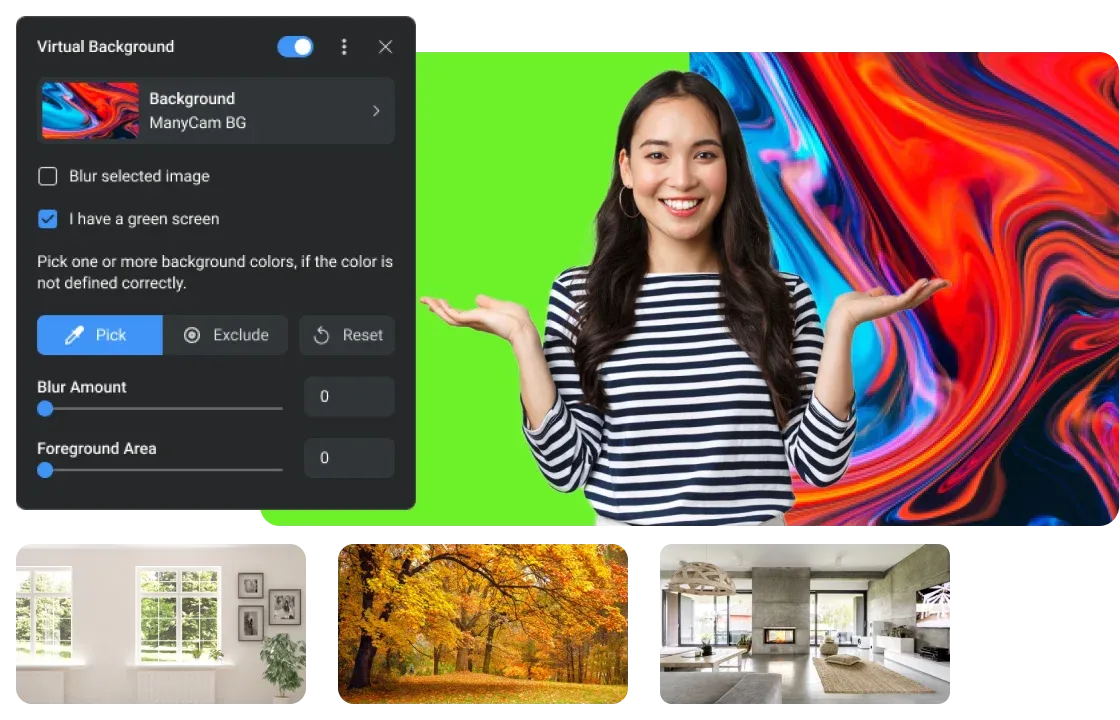
Green Screen (Chroma Key)
Verbessern Sie Ihre Videoanrufe und Livestreams mit benutzerdefinierten Hintergründen. Das aktualisierte Chroma Key-Tool ist besser als je zuvor. Sie können Ihren Hintergrund entfernen, während Bilder, Videos oder unterstützte Quellen viel schneller und reibungsloser angezeigt werden.
Chroma Key, auch als Green Screen bekannt, ist ein visueller Effekt, bei dem zwei Bilder mithilfe von Farben überlagert oder zusammengesetzt werden. Es wird häufig in der Postproduktion von Filmen, Fernseh- und Nachrichtensendungen verwendet. Hellgrün ist die Farbe der Wahl, da es keinem Hautton entspricht und in Objekten nur selten zu finden ist, ein helles Blau jedoch ist auch eine häufig gewählte Option. Bei ManyCam kann der Green Screen-Effekt auf jeden Hintergrund angewendet werden. Kräftige, helle Farben funktionieren immer am besten.
Whiteboard
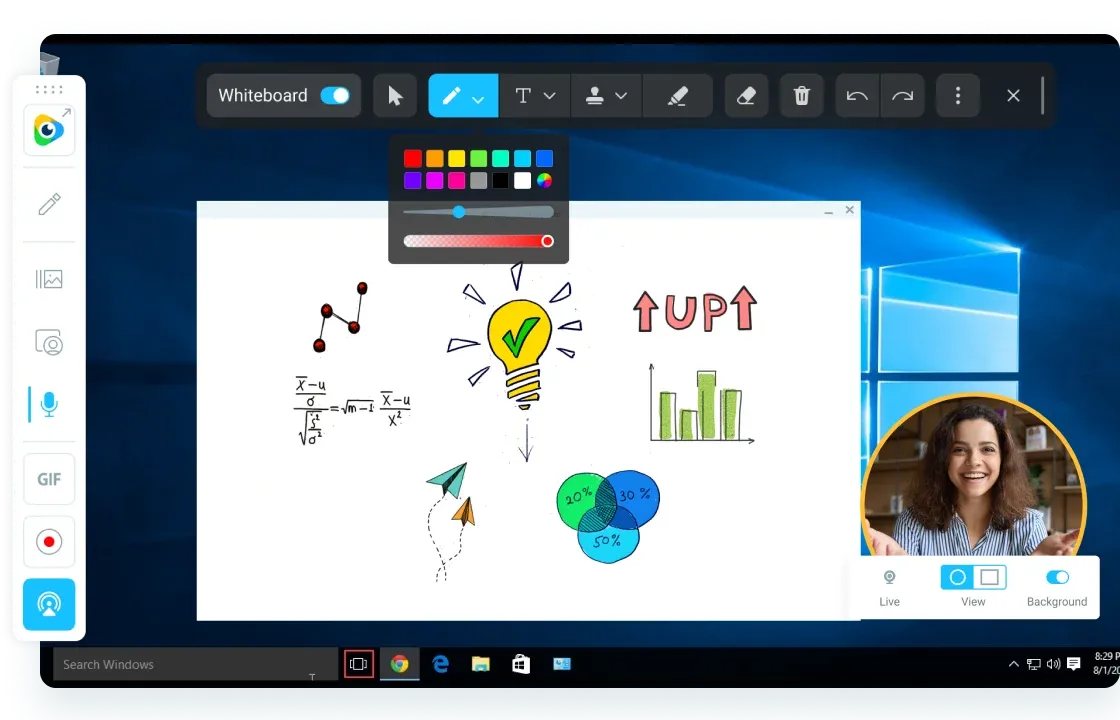
Whiteboard
Mit Whiteboard von ManyCam können Sie ansprechende virtuelle Meetings, Online-Kurse und Live-Streams veranstalten. Diese Funktion bietet Ihnen die Möglichkeit, während der Live-Übertragung oder während der Aufzeichnung einfach auf Ihrem virtuellen Whiteboard zu zeichnen, zu skizzieren und Text hinzuzufügen.
Wenn das Whiteboard geöffnet ist, stehen dem Benutzer eine Vielzahl von Werkzeugen zur Verfügung, beispielsweise Stifte, Markierungen, Formen, Stempel, Text und Farben. Außerdem können Sie bei der Verwendung des Whiteboards die Leinwand auf dem Bildschirm neu positionieren, ihre Deckkraft ändern und sogar Ihre Notizen ganz einfach speichern, um sie später zu verwenden.
Video-Wiedergabeliste
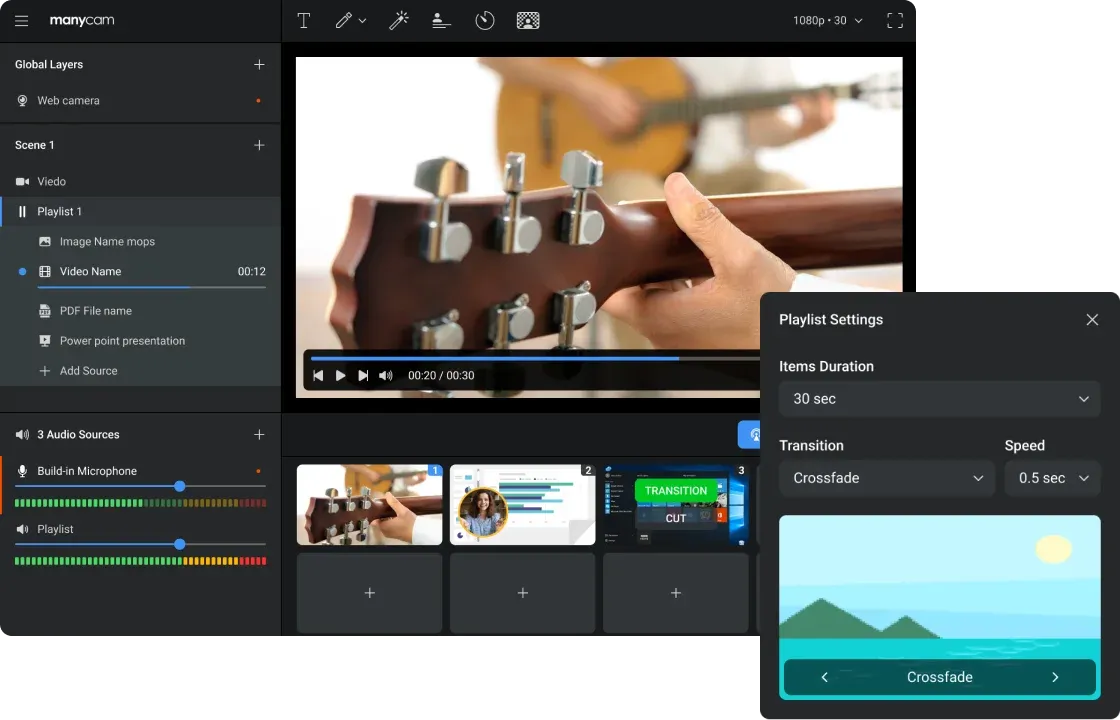
Video-Wiedergabeliste
Richten Sie Ihre Videoquellen im Voraus als Video-Wiedergabeliste ein, um Ihre Produktivität beim Erstellen von Livestreaming-Videos, Geschäftspräsentationen, Tutorials und Demos zu maximieren. Mit ManyCam können Sie die Dauer jedes Teils auswählen, Übergänge auswählen und vieles mehr.
Das Erstellen von Video-Wiedergabelisten kann Ihren Livestreams und Videoanrufen einen hohen Mehrwert verleihen. Mit einem Klick können Sie zwischen Ihrem Live-Feed und aufgezeichnetem Material wechseln. Die Video-Wiedergabeliste bietet Benutzern außerdem mehr Kontrolle über die Videos, z. B. Schleife, Wiederholung, Zufallswiedergabe und Lautstärke.
Überlagerung
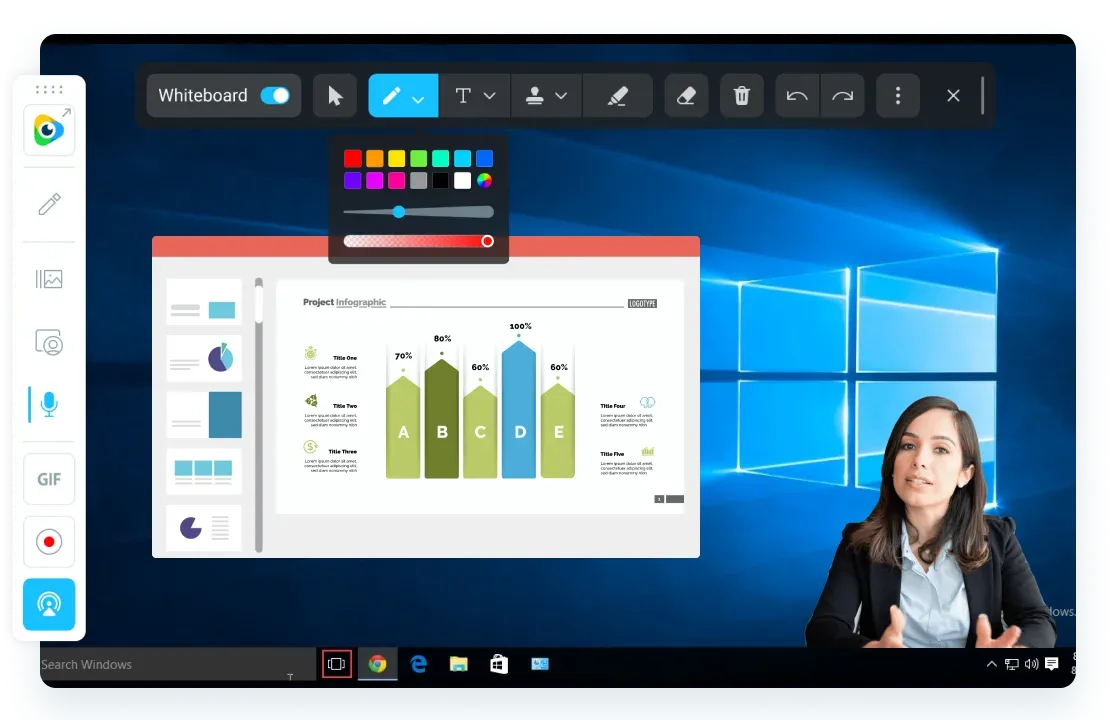
Überlagerung
Die Überlagerung bietet ein Schnellzugriffsfenster mit den Hauptfunktionen von ManyCam, wie z. B. Videovoreinstellungen, Zeichenwerkzeuge, Live-Streaming, Aufzeichnung, Schnappschüsse und Audioverwaltung. Darüber hinaus können Benutzer in der Überlagerung ihr Video in einem Kreis oder Rechteck auf dem Bildschirm darstellen, mit oder ohne Entfernen des Hintergrunds.
Diese Funktion ist eine hervorragende Möglichkeit, mit den Zuschauern in Verbindung zu bleiben, wenn Sie Ihren Bildschirm teilen oder PowerPoint-Folien präsentieren. Darüber hinaus können Benutzer ihre Produktivität steigern, wenn sie Tutorials aufzeichnen oder allgemein ManyCam verwenden.
Zeichnen & Schreiben
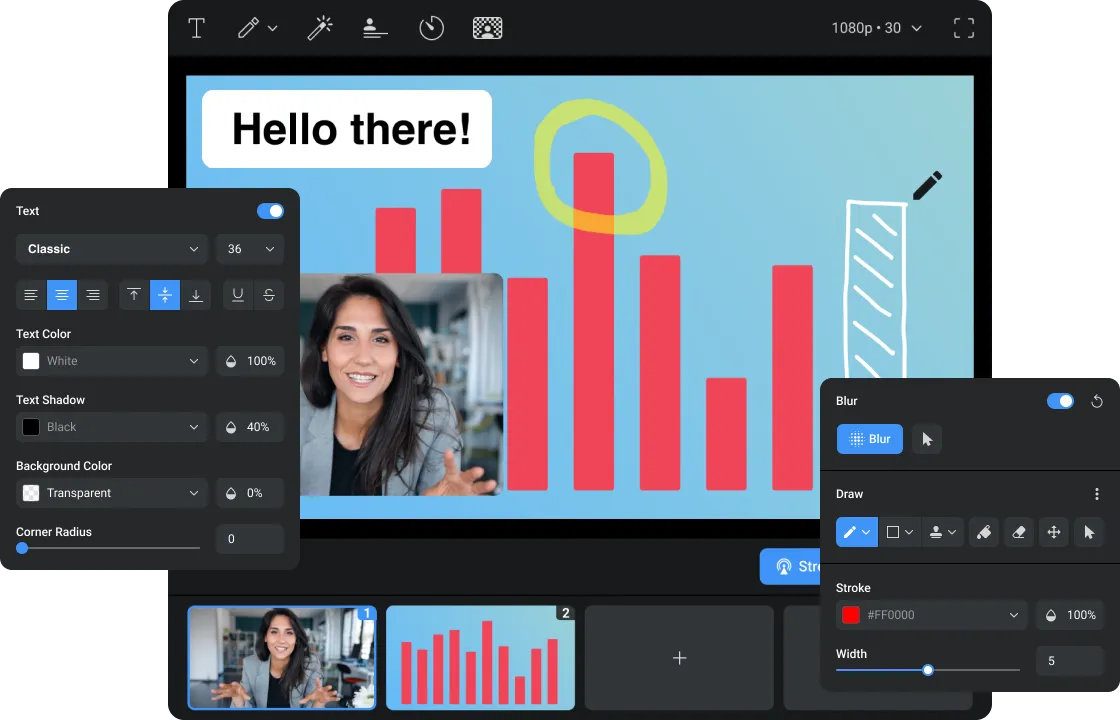
Zeichnen & Schreiben
Schreiben oder zeichnen Sie auf Ihrem Hauptbildschirm, um die Aufmerksamkeit des Publikums zu erregen. Während Ihrer Live-Übertragung können Sie mit dem Zeichen- und Textwerkzeug frei auf Ihren Bildschirm schreiben und zeichnen, um Ihre Inhalte hervorzuheben, Formen hinzuzufügen und Teile Ihres Videos zu verwischen, während Sie live sind, um Ihr Publikum bei Laune zu halten.
In der Registerkarte „Zeichnen“ finden Sie die Tools, die Sie benötigen, um Ihre Nachricht in Ihre Live-Videos zu vermitteln. Sie können in Ihre Videoquellen wie Ihrer Webcam-Ansicht, Ihrer PowerPoint-Präsentation, Ihrem aufgezeichneten Video usw. skizzieren, zeichnen oder schreiben, um Ihr Publikum zu interessiert zu halten.
NDI®-Quelle

NDI®-Quelle
Mit NDI® Input können Benutzer NDI-kompatible Software und Hardware als Videoquelle in ManyCam hinzufügen. Potenzielle NDI®-Quellen sind unter anderem Skype und Microsoft Teams. Mit anderen Worten: Ihr Meeting oder Ihr persönliches Gespräch per Videoanruf kann live mit ManyCam übertragen werden.
ManyCam bietet auch einen NDI® Output, der es Benutzern ermöglicht, ManyCam als NDI®-Quelle mit geringer Latenz für jedes kompatible Produkt zu verwenden.
Das Network Device Interface (NDI®) ist ein kostenloses Protokoll für Video over IP, das von NewTek entwickelt wurde. Damit können videokompatible Produkte qualitativ hochwertige Videos mit geringer Latenz übertragen, versenden und empfangen – ideal für Live-Produktionen.
Desktop-Übertragung
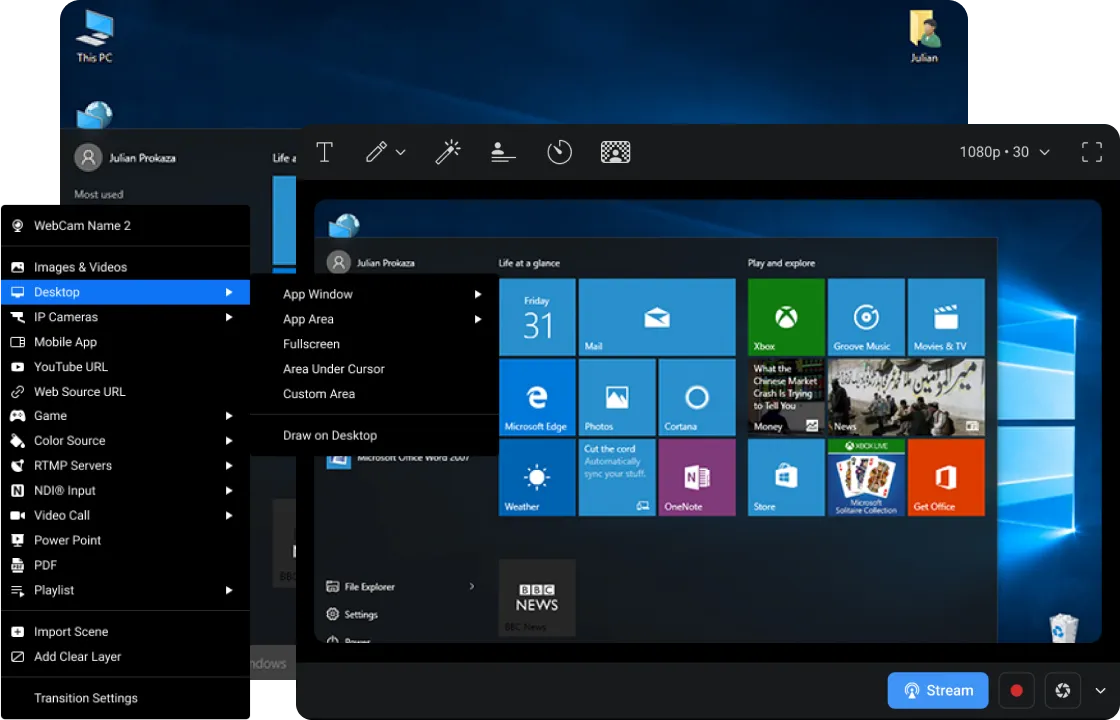
Desktop-Übertragung
Teilen Sie Ihren Bildschirm live oder zeichnen Sie ihn auf, um extrem ansprechende Videos bereitzustellen. Mit ManyCam können Sie Ihren Computerbildschirm als Videoquelle für Ihre Videoanrufe, Streams und Aufnahmen auswählen. Sie können Ihren gesamten Bildschirm, benutzerdefinierte Bereiche, bestimmte Apps, versteckte Fenster und vieles mehr erfassen.
Screencasting und Bildschirmaufzeichnung sind wichtige Werkzeuge für Inhaltsersteller. Mit diesen ManyCam-Funktionen können Sie Tutorials, Online-Schulungen und Geschäftspräsentationen erstellen und Ihren Live-Videos wie ein Profi einen Mehrwert verleihen.
Videoaufnahme
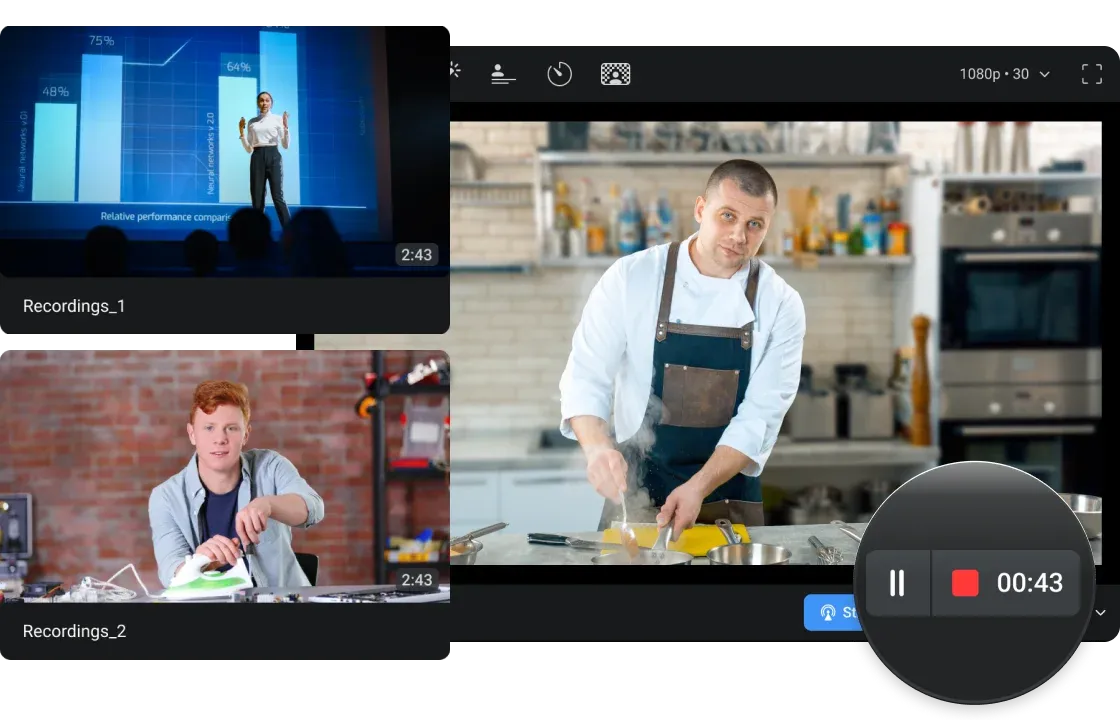
Videoaufnahme
Mit ManyCam können Sie Ihren Bildschirm, Videoanrufe, Konferenzen und Livestreams aufzeichnen. Mit nur einem Klick auf eine Schaltfläche können Sie Ihr Video aufnehmen und in Ihrer Galerie speichern. Dies ist die praktischste Methode zum Aufzeichnen von Schulungsvideos, Video-Tutorials und Livestreams im Allgemeinen.
Videos, ob live oder aufgenommen, sind bei weitem die beliebteste Art von Inhalten im Netz. Wenn Sie qualitativ hochwertige Videos erstellen und Ihre Produktivität steigern möchten, sollten Sie Ihre Inhalte mit ManyCam aufzeichnen.
4K-Unterstützung
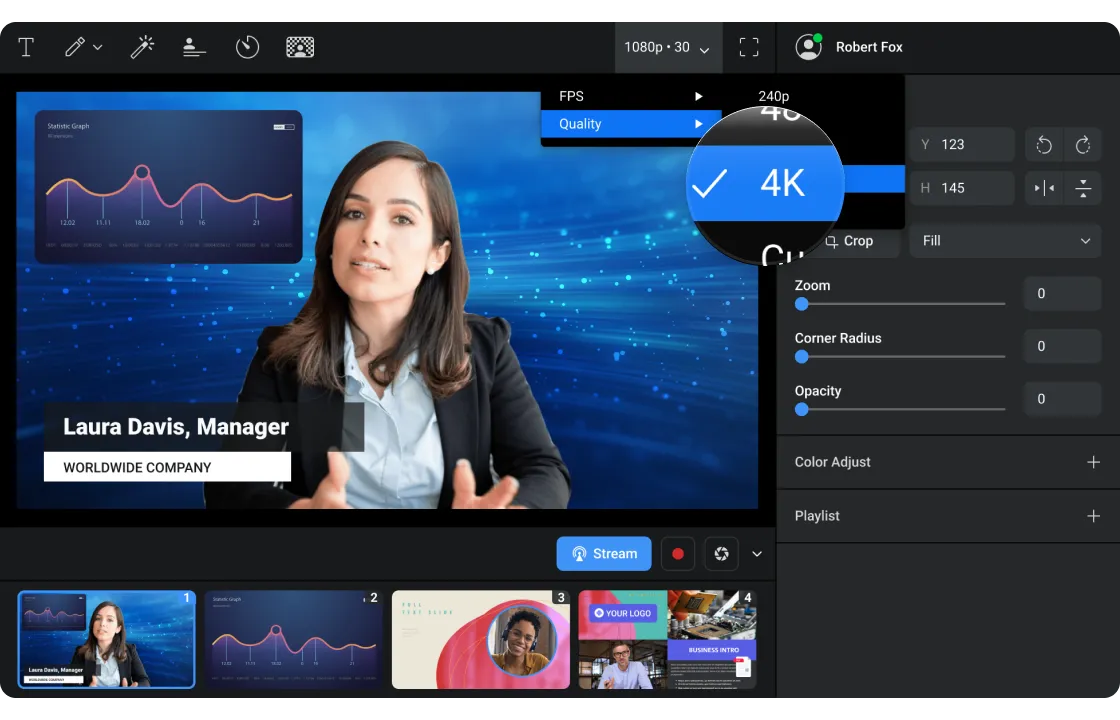
4K-Unterstützung
Rendern, Aufnehmen und Streamen von 4K-Videos mit ManyCam. Diese Livestreaming-Software unterstützt 4K-Videos aus mehreren Videoquellen, wodurch Sie Ihren Produktionswert steigern und Livestreaming-Videos mit höchster Qualität bereitstellen können.
4K-Live-Streaming und Videoanrufe können von Inhaltserstellern begutachtet werden, um so die Videoqualität zu verbessern, die sie mit Live-Videos bereitstellen. Wenn Sie über die Ressourcen verfügen, um dies zu unterstützen, wird die Qualität Ihrer Videos fantastisch sein.
3D-Masken & Effekte
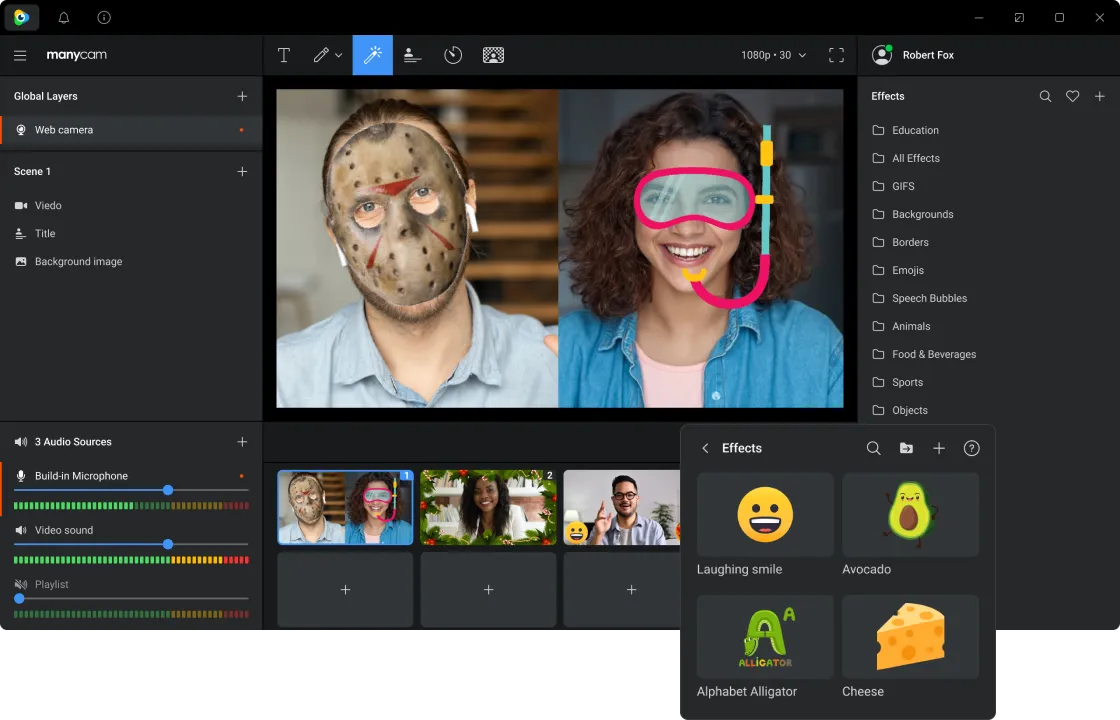
3D-Masken & Effekte
ManyCam bietet über 12.000 kostenlose Masken, Objekte und Effekte, um Sie bei der Bereitstellung faszinierender Live-Videos zu unterstützen. Benutzer können Bilder und animierte GIFs als digitale Requisiten live verschieben und ihre Größe ändern. Benutzerdefinierte Effekte können im Effektfenster organisiert und auf jeden Stream oder Videoanruf angewendet werden.
Mit all den verschiedenen ManyCam-Effekten und denen, die Sie erstellen, können Sie live ansprechende und aufregende Livestreams und Videoanrufe bereitstellen.
Bewegungserkennung
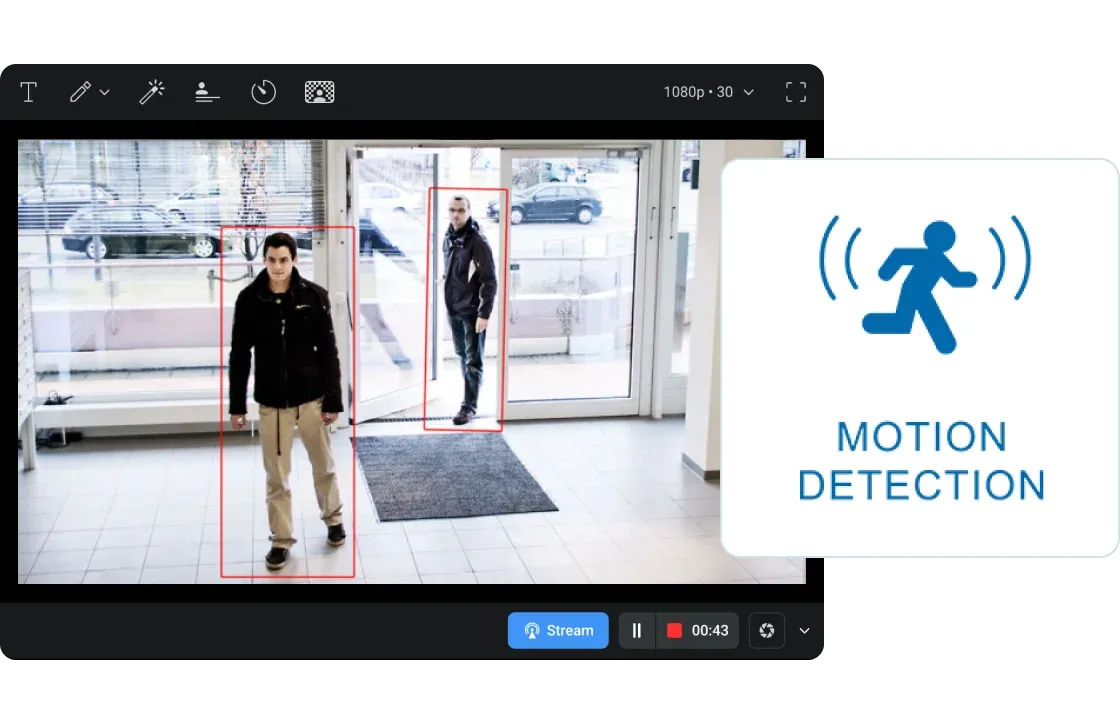
Bewegungserkennung
Verwenden Sie ManyCam zur Bewegungserkennung und werden Sie bei Bewegungserkennungen per E-Mail informiert. Sie können es mit Ihren IP-Kameras verwenden, um Ihr Sicherheitssystem zu verbessern.
Die Bewegungserkennungsfunktion kann auch so eingestellt werden, dass die Hauptkamera auf diejenige umgeschaltet wird, die die Bewegung erkannt hat. Wenn Sie also rund um die Uhr aufnehmen, ist die Szene von der Kamera mit Bewegung die, die aufgenommen wird.
Direkte Steuerung der Kameraeinstellungen
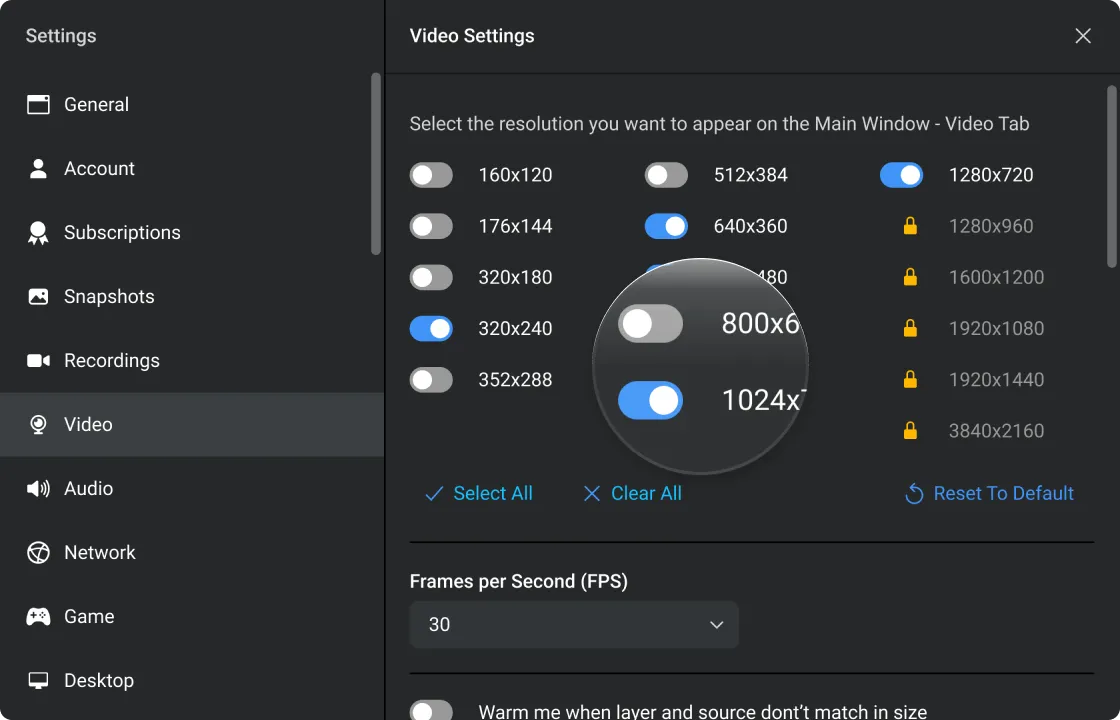
Direkte Steuerung der Kameraeinstellungen
Mit ManyCam können Sie Ihre Kameraeinstellungen steuern und die Auflösung und Farbe Ihres Videos für die bestmöglichen Streams anpassen. Ohne die Software zu beenden, können Sie die Qualität Ihres Videos optimieren, indem Sie das Videoformat, FPS und mehr konfigurieren.
Mit den richtigen Videoeinstellungen können Sie die Qualität Ihrer Live-Videos verbessern. Egal, ob Sie die Helligkeit Ihrer Webcam erhöhen müssen, um eine unterdurchschnittliche Beleuchtung auszugleichen, oder einfach die Farben anpassen müssen, um mehr Wirkung zu erzielen, mit ManyCam ist das alles kein Problem.
Automatisierte Bitrateneinstellung
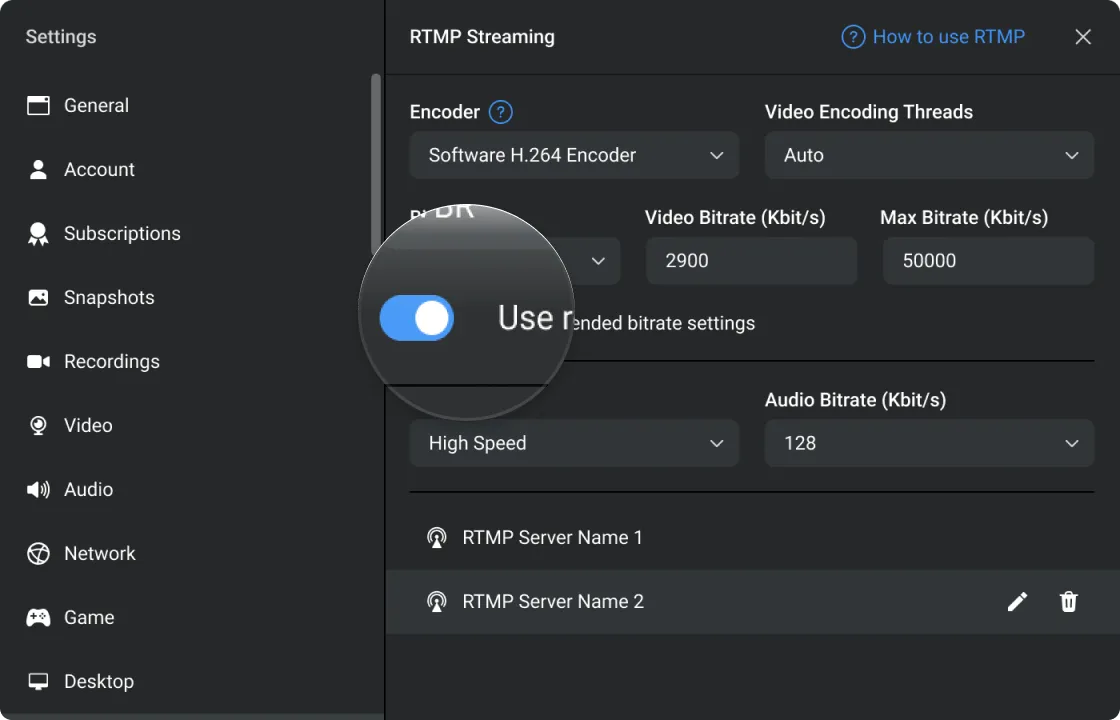
Automatisierte Bitrateneinstellung
ManyCam erkennt und stellt automatisch die Videobitraten ein, die sowohl für Ihr System als auch für Ihre Internetgeschwindigkeit am besten geeignet sind, sodass Sie sich nicht um diese technischen Details kümmern müssen. Mit dieser Funktion erzielen Sie beim Livestreaming die bestmögliche Qualität.
Hochwertige Live-Videos hängen von Ihrer Ausstattung und Konfiguration ab. ManyCam kann unter anderem die optimalen Bitrateneinstellungen für Ihre Livestreams finden, sodass Sie sich besser darauf konzentrieren können, hochwertige Inhalte für Ihr Publikum bereitzustellen.
Hotkeys
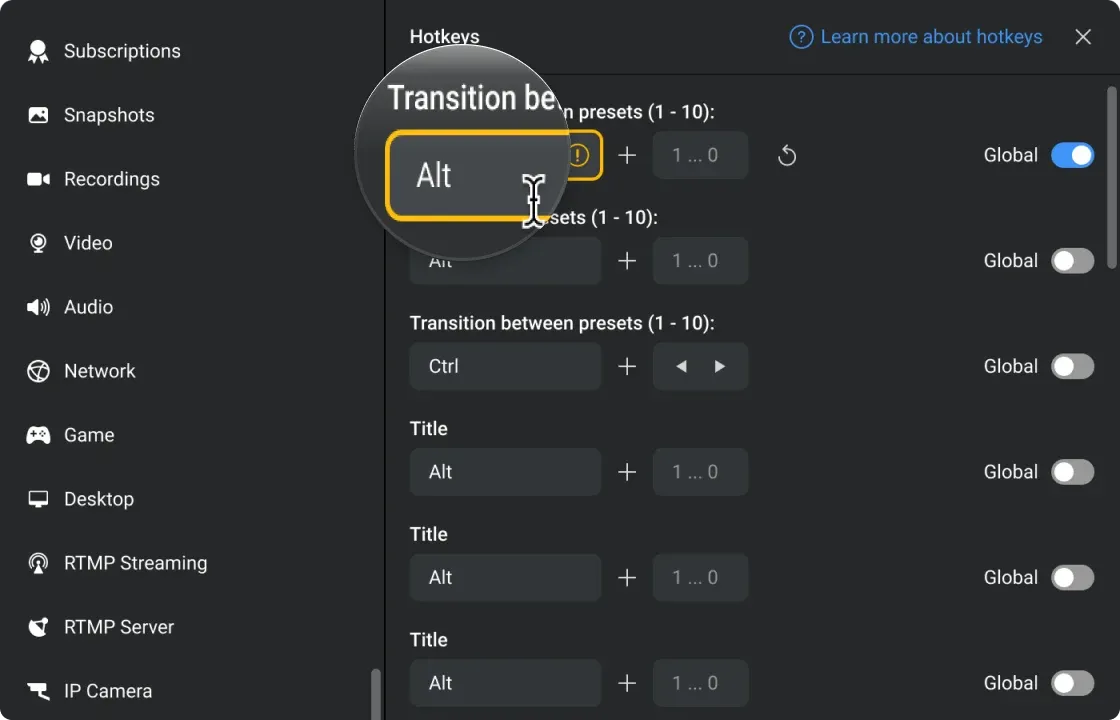
Hotkeys
Benutzer können Hotkeys anpassen, um ihre Produktivität beim Livestreaming zu steigern. Mit den Hotkeys können Sie verschiedene Funktionen und Tools aktivieren, auch wenn ManyCam im Hintergrund Ihres Streams oder Video-Chats ausgeführt wird. Erstellen Sie mit ManyCam professionell aussehende Live-Videos, ohne zur Software wechseln zu müssen.
Ein Hotkey ist eine Tastenkombination, die eine Aktion auf Ihrem Computer auslöst. Bei ManyCam können Sie wählen, ob die Hotkeys auf dem gesamten System Ihres Computers (global) oder nur in ManyCam (lokal) funktionieren sollen. Der eigentliche Vorteil besteht darin, dass Sie die Kombination der einzelnen Hotkeys und ob sie global oder lokal angewandt werden bestimmen können.
Echtzeit-Symbolleiste
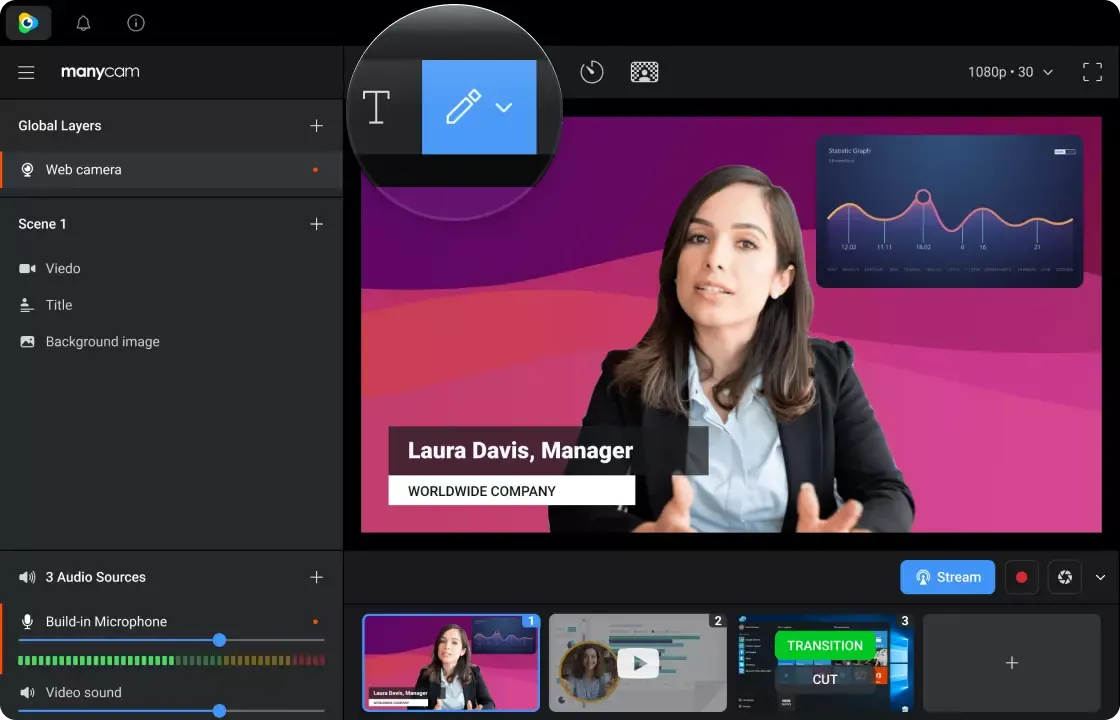
Echtzeit-Symbolleiste
Die vertikale Werkzeugleiste bietet Benutzern schnellen Zugriff auf alle Funktionen und Tools von ManyCam. Alles ist nur einen Klick entfernt und Sie können Ihren Livestream oder Ihre Videokonferenz mit absoluter Sicherheit und Leichtigkeit verwalten.
Spiel-Streaming
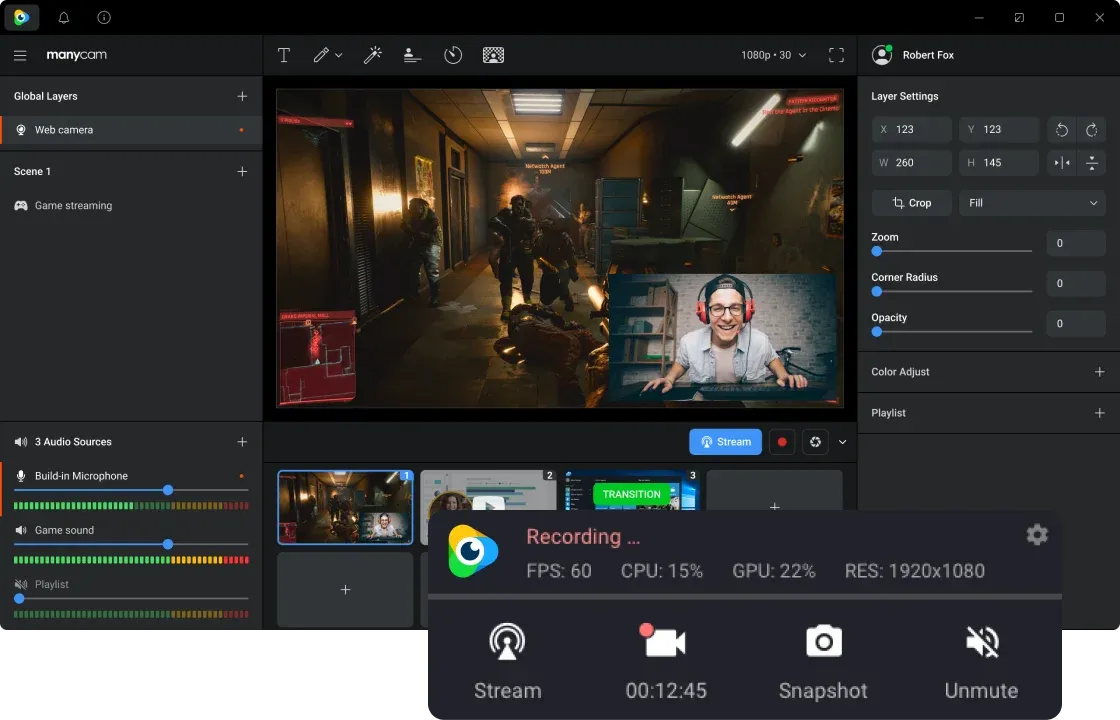
Spiel-Streaming
Mit dem Spielaufnahme-Modul können Sie Ihr Spiel als Videoquelle auswählen und auf jede Plattform streamen, einschließlich Twitch, das vollständig integriert ist. ManyCam nutzt die Leistung Ihrer GPU, anstatt Ihren Prozessor zu belasten, und Sie können ein Overlay hinzufügen, um so Ihren Live-Stream zu steuern
Mit ManyCam ist das Livestreaming auf Twitch oder Ihrer bevorzugten Plattform so einfach wie das Klicken einer Schaltfläche. Sie können Ihre Szenen wie Ihr Spiel, Ihre Webcam und Ihren Chat im Voraus einrichten, Ihren Hintergrund durch Chroma Key ersetzen und Ihre Spiele wie ein Profi-Streamer streamen.
Fernsteuerung
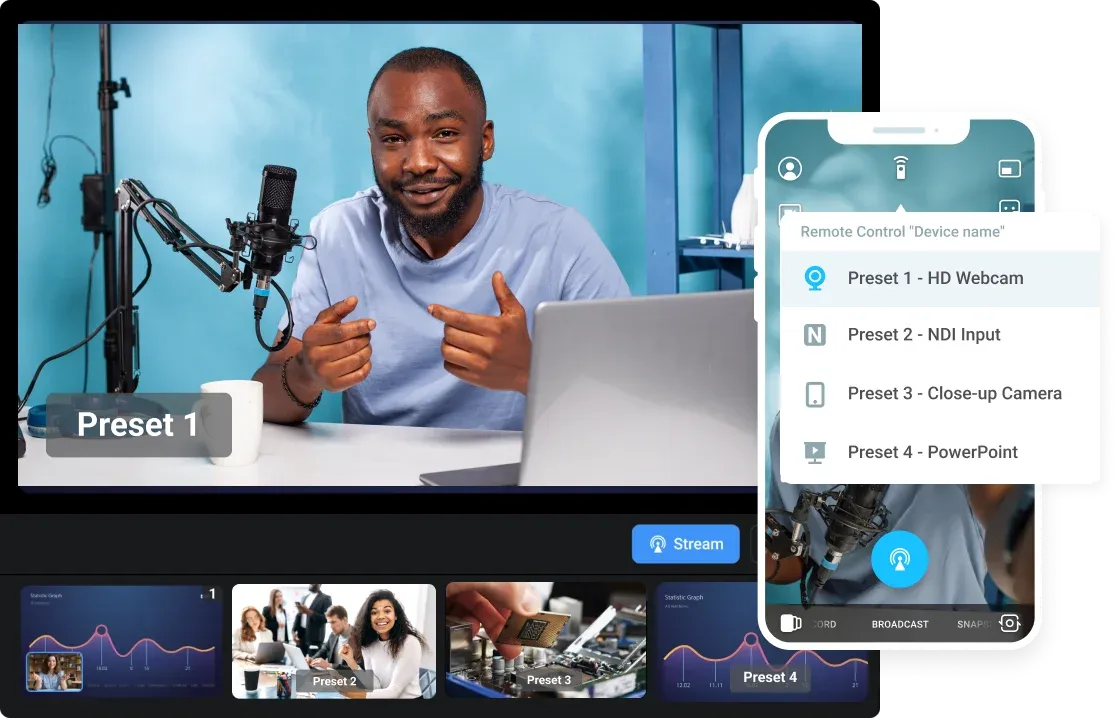
Fernsteuerung
Mit ManyCam können Sie Ihr Mobilgerät als Fernbedienung oder Streaming-Deck verwenden, um von einer Videovoreinstellung zur nächsten zu wechseln, ohne dabei an Ihrem Schreibtisch bleiben zu müssen.
Es ist das perfekte Tool für Ihre virtuellen Schulungen, Videokonferenzen und Live-Streams, denn hiermit können Sie mehrere Kameraperspektiven, Themen und andere Ressourcen anzeigen, beispielsweise PowerPoint-Folien, PDFs, Videoaufnahmen und vieles mehr.
Sie können auch mobile Geräte als Kameras anschließen, um Ihren Zuschauern ein fantastisches Erlebnis zu bieten, ohne dass teure Hardware benötigt wird. So können Sie beispielsweise mehrere Kameras in verschiedenen Räumen oder Winkeln aufstellen und so umfassende virtuelle Live-Schulungen, Produktdemos, hybrides Lernen und vieles mehr bereitstellen.
Bei einem Videoanruf oder Stream auf Ihrem Computer können Sie aufstehen, zum nächsten Präsentationsort gehen und Voreinstellungen (Blickwinkel) von Ihrem Telefon aus umschalten, wodurch ein nahtloser Ablauf ermöglicht wird.

